WPS怎样用COUNTIF函数统计达到条件的单元格数量
来源:网络收集 点击: 时间:2024-07-18【导读】:
WPS怎样用COUNTIF函数统计达到条件的单元格数量?下面给大家介绍具体的操作方法,希望对大家有所帮助。品牌型号:华硕Y481C系统版本:Windows10软件版本:WPS Office11.1.0方法/步骤1/4分步阅读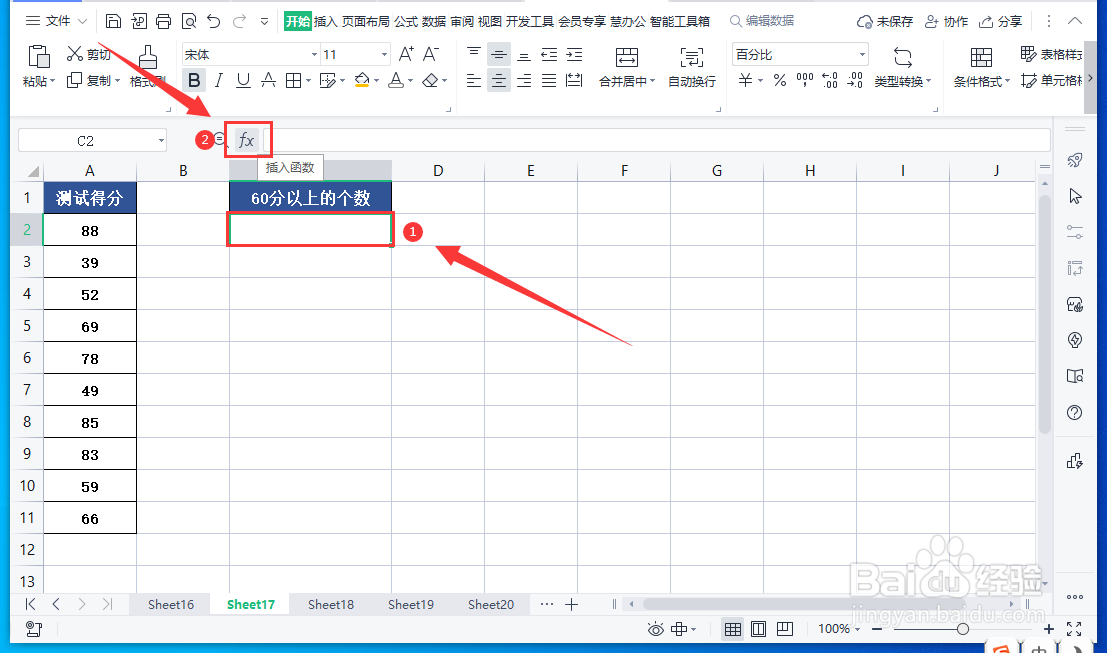 2/4
2/4 3/4
3/4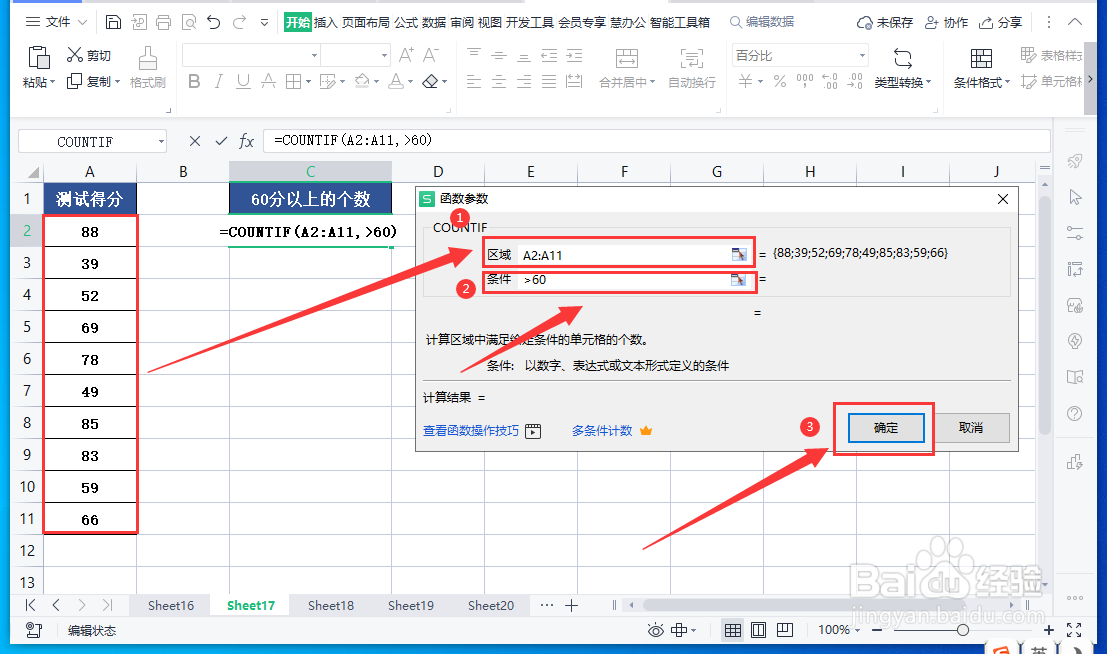 4/4
4/4
打开WPS表格,要统计分数大于60分的个数。将光标放在“C2”单元格处,点击“插入公式”。
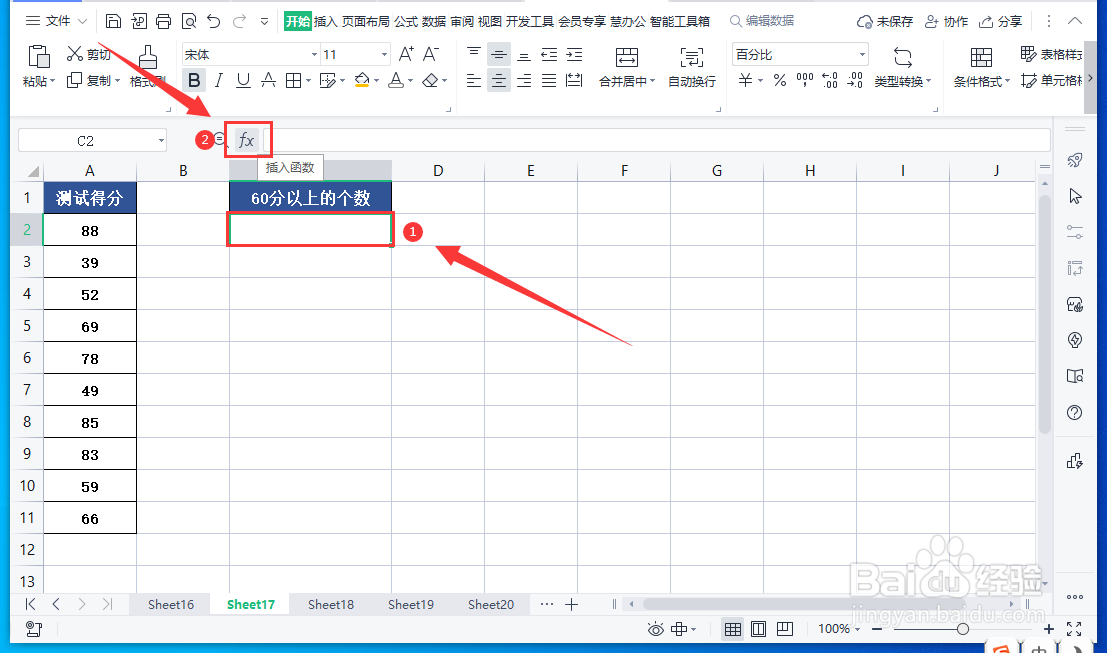 2/4
2/4查找并选中“Countif”函数,点击“确定”。
 3/4
3/4弹出对话框,在“区域”栏选择“A2:A11”,在“条件”栏输入“60”,点击“确定”。
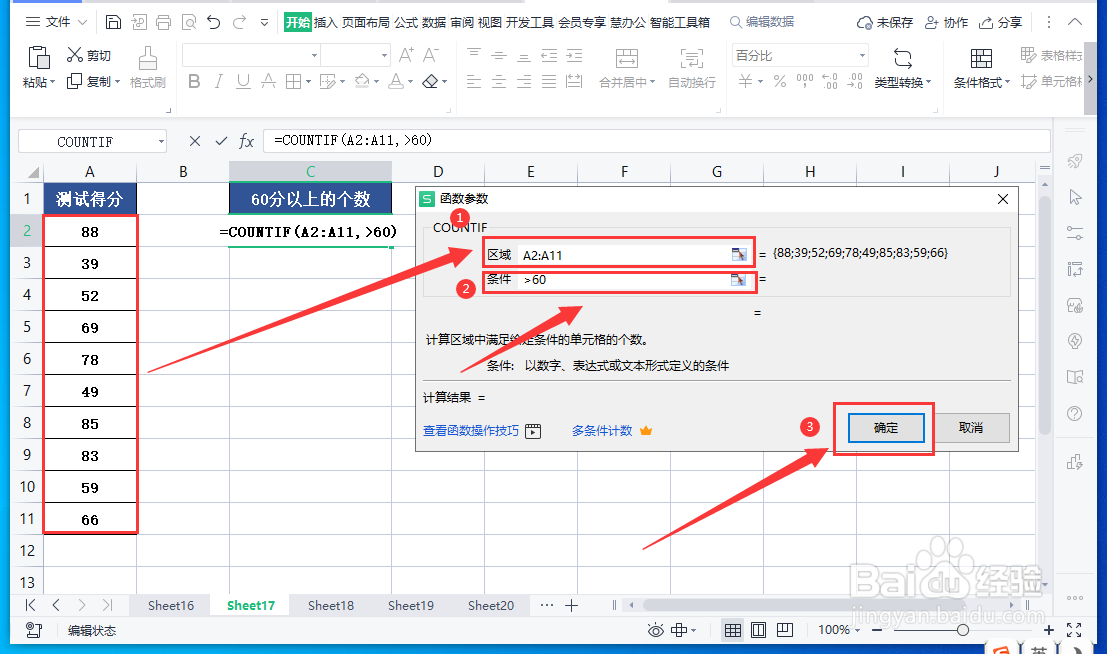 4/4
4/4即可得出分数大于60分的个数了。

版权声明:
1、本文系转载,版权归原作者所有,旨在传递信息,不代表看本站的观点和立场。
2、本站仅提供信息发布平台,不承担相关法律责任。
3、若侵犯您的版权或隐私,请联系本站管理员删除。
4、文章链接:http://www.1haoku.cn/art_968273.html
上一篇:word怎么打英文中间的点
下一篇:国庆节创意手工制作教程
 订阅
订阅